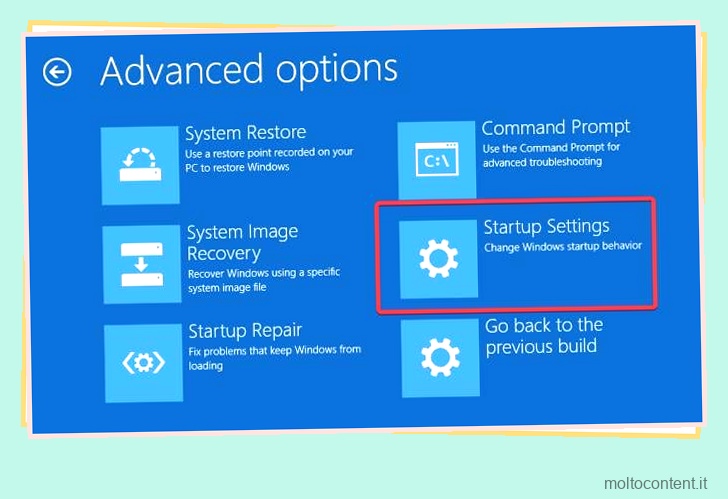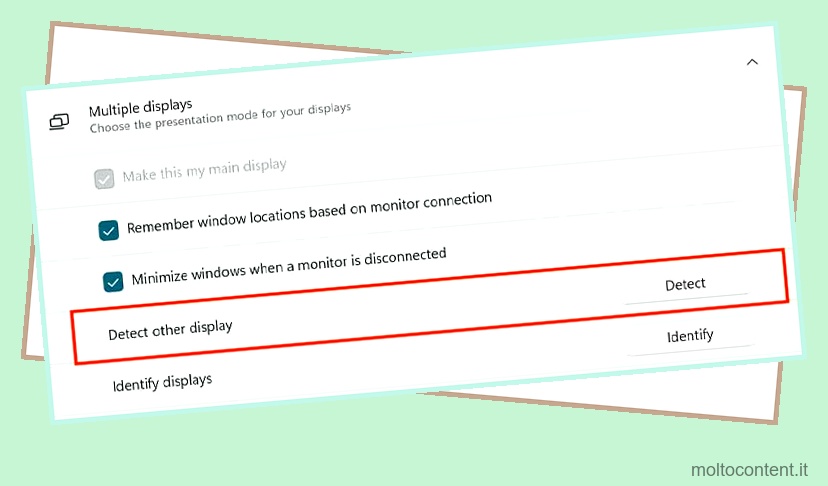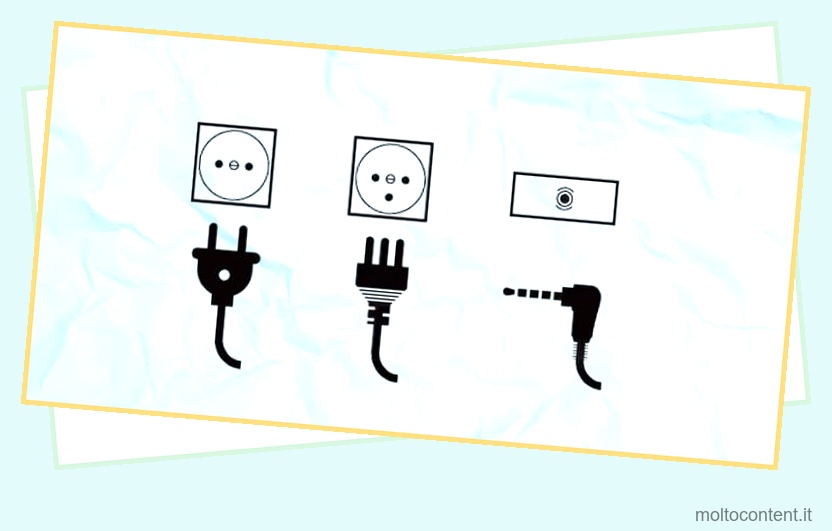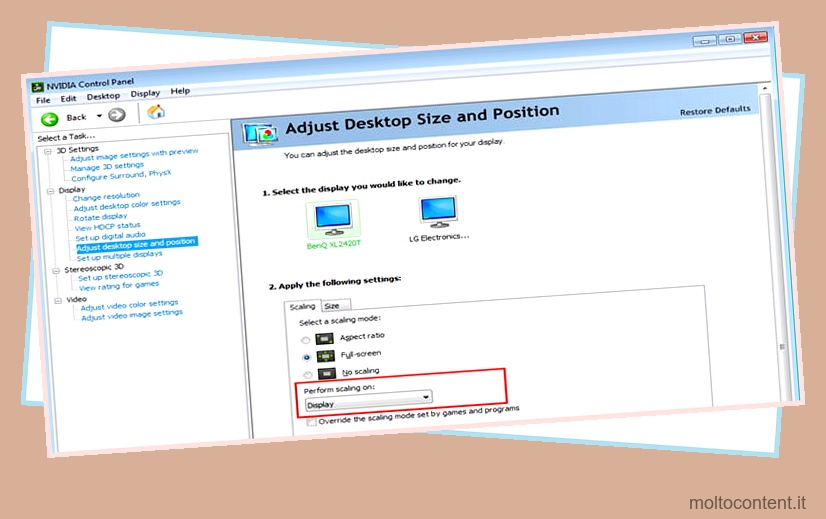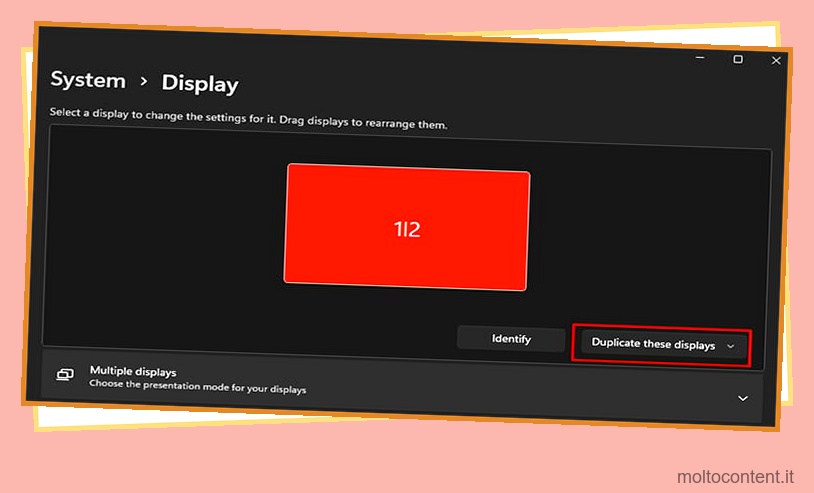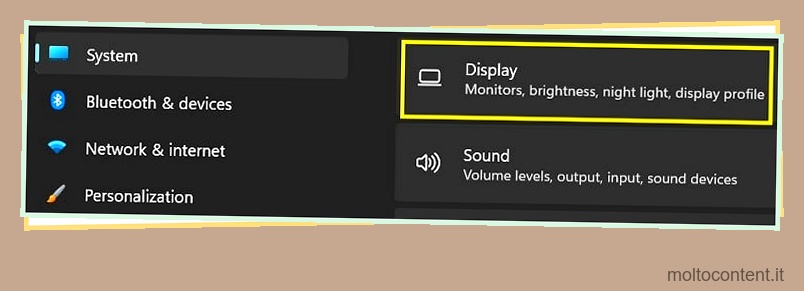Il tuo monitor LG non si accende? Oppure la spia di alimentazione è accesa ma il display non funziona? Potrebbero esserci una serie di motivi che potrebbero causare questi problemi per te.
Tuttavia, puoi risolvere semplici problemi come avere una sorgente di uscita video errata o cavi e connessioni allentati semplicemente cambiando la sorgente di uscita o ricollegando i cavi.
Per problemi che richiedono maggiore attenzione, esamineremo altri metodi per riparare il tuo monitor LG.
Se volete continuare a leggere questo post su "[page_title]" cliccate sul pulsante "Mostra tutti" e potrete leggere il resto del contenuto gratuitamente. ebstomasborba.pt è un sito specializzato in Tecnologia, Notizie, Giochi e molti altri argomenti che potrebbero interessarvi. Se desiderate leggere altre informazioni simili a [page_title], continuate a navigare sul web e iscrivetevi alle notifiche del blog per non perdere le ultime novità.
Sommario
Cause per cui il monitor LG non si accende
Ecco alcune delle cause più comuni per cui il monitor non si accende:
- Pannello del display danneggiato
- Problemi con la scheda inverter (solo pannelli LED)
- Problemi con il pulsante di accensione
- Cavi di alimentazione e display danneggiati
- Porte e connettori danneggiati
- Problemi con la scheda grafica
- Problemi hardware correlati
- Visualizza problemi di driver
- Altri problemi software
Come risolvere se il monitor LG non si accende
Ci possono essere diversi motivi per cui il monitor non si accende. Il danno potrebbe essere correlato all’hardware o potrebbe essere dovuto al software. Qui esamineremo sia le correzioni hardware che software per il tuo monitor.
Verificare la presenza di cavi di alimentazione e display danneggiati
Se non ci sono danni fisici ai componenti hardware del tuo monitor LG, i cavi danneggiati potrebbero essere il problema.
Un cavo di alimentazione o un cavo del display danneggiato può causare problemi come alimentazione insufficiente, mancata visualizzazione di immagini o malfunzionamento del pannello del display.
Per verificare la presenza di cavi di alimentazione e display danneggiati, in primo luogo:
- Scollega il monitor dal computer
- Rimuovere eventuali cavi dello schermo o cavi di alimentazione dal monitor
- Verificare la presenza di danni ed eventuali cortocircuiti nell’alimentatore
- Controlla se l’alimentatore fornisce la tensione necessaria per il corretto funzionamento delle periferiche.
Nota: un alimentatore difettoso può fulminarti in modo letale. Non smontare mai un alimentatore senza precedente addestramento o esperienza. Se l’alimentatore non funziona correttamente, inviarlo a un RMA o portarlo da un tecnico certificato per la riparazione.
Controlla le impostazioni dell’immagine
Se il monitor continua a non mostrare alcuna immagine, le impostazioni dell’immagine del monitor potrebbero essere la causa. Problemi come la bassa luminosità o il contrasto potrebbero far sembrare che il tuo display sia spento e non risponda. Per risolvere questo problema:
- Individuare il pulsante con l’etichetta Menu , Impostazioni o Opzioni sul monitor
- Apri le impostazioni Immagine o Schermo
- Se il tuo monitor non include nessuna di queste impostazioni, controlla le impostazioni etichettate Luminosità
- Aumentare la luminosità del monitor premendo i pulsanti freccia o (+) (-).
Collega il monitor a un altro computer
Se il monitor continua a non accendersi, puoi provare a collegarlo a un altro computer o laptop. Questo ti aiuterà a determinare se il problema riguarda il tuo monitor o il dispositivo stesso. Per fare questo,
- Spegnere il monitor, rimuovere eventuali cavi di alimentazione collegati
- Scollega tutti i cavi DP o HDMI collegati al computer

- Collegare i cavi a un altro computer e verificare se il monitor funziona
Aggiorna driver e Windows
Se il problema è dovuto al computer e non al monitor, potrebbe essere necessario aggiornare il software del computer per risolvere il problema.
Prima di tentare di risolvere eventuali problemi di driver, avrai bisogno di un monitor aggiuntivo (dello stesso modello) per far funzionare il tuo computer.
Driver di dispositivo mancanti o corrotti possono causare diversi problemi come il mancato rilevamento del monitor, artefatti visivi e problemi di compatibilità. Per risolvere questo problema, in genere l’aggiornamento dei driver di dispositivo o del sistema operativo, in questo caso Windows, risolverà il problema
Per aggiornare i driver, collega il computer a un monitor o display funzionante e segui questi passaggi:
- Premi il tasto Windows + R per aprire Esegui
- Digita
devmgmt.mscnella casella per aprire Gestione dispositivi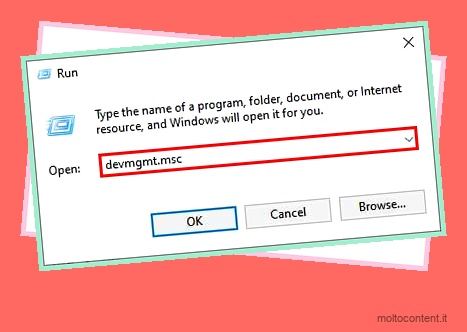
- Fare clic sulla scheda Monitor
- Fare clic con il tasto destro sul monitor PnP generico e selezionare Aggiorna driver

- Nella finestra di dialogo seleziona Cerca automaticamente i driver e segui le istruzioni
- Ricollega il monitor e controlla se funziona
Se l’aggiornamento dei driver non ha risolto il problema, disinstallare e reinstallare i driver e quindi ricollegare il monitor per vedere se funziona potrebbe risolvere il problema.
Se hai eseguito un’installazione personalizzata di Windows o se il tuo sistema operativo è danneggiato, i driver e il software necessari per far funzionare il tuo monitor LG potrebbero essere mancanti o danneggiati. In questo caso, l’aggiornamento di Windows potrebbe essere la soluzione.
Per aggiornare Windows , attenersi alla seguente procedura:
- Premi il tasto Windows + I per aprire Impostazioni
- Vai alla scheda Windows Update
- Fare clic sul pulsante Verifica aggiornamenti
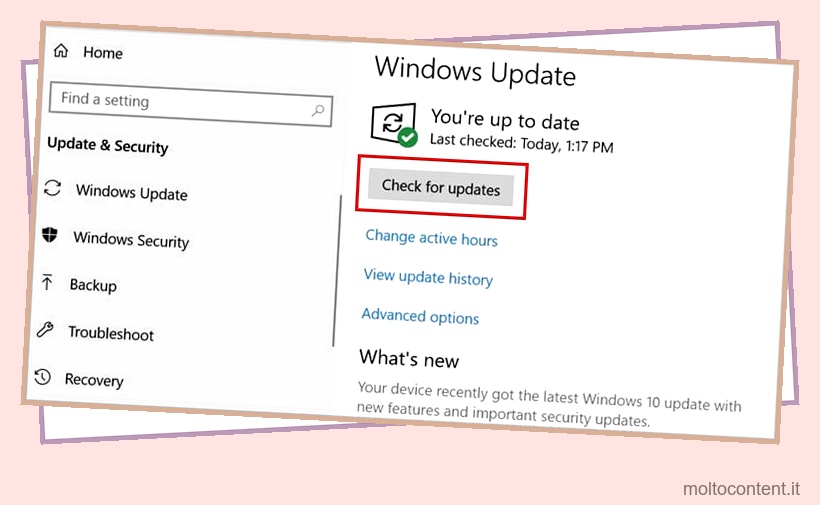
- Aggiorna Windows e ricollega il monitor
Se nessuna delle soluzioni sopra menzionate funziona, l’opzione migliore sarebbe inviare il monitor per la riparazione a un tecnico. Se il tuo monitor ha ancora una garanzia, puoi provare a sostituirlo con uno funzionante con il produttore.